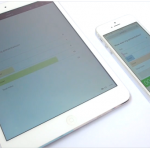آموزش گام به گام تبدیل PDF به Word
تبدیل PDF به Word یکی از مهمترین دغدغههای دانش آموزان، دانشجویان، اساتید و… است که در این مقاله قصد داریم راههای رفع این مشکل را بیان کنیم.
فایلهای PDF علاوه بر مزایای فراوان به سختی ویرایش میشوند بنابراین برای راحتی کار و انجام تغییرات بهتر است فایلهای PDF خود را به word تبدیل کنید.
در این مقاله ۵ تکنیک برای تبدیل PDF به ورد آموزش داده میشود.
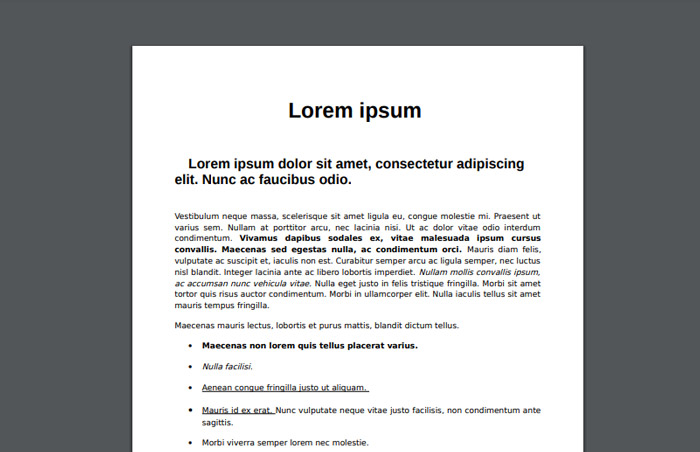
روشهای تبدیل PDF به word
برای تبدیل فایلهای PDF به ورد راههای گوناگونی وجود داشته که اغلب روشها با مشکلاتی همراه هستند. عمدهترین مشکلات تبدیل PDF به word مربوط به قالبهای فارسی است زیرا اغلب نرم افزارهای تبدیل فایل PDF به word به زبان فارسی نبوده و از این طریق مشکلاتی به وجود میآورد.
تبدیل PDF به word با استفاده از گوگل کروم
مرورگر گوگل کروم فایل پی دی اف را به ورد تبدیل نکرده اما آن را نمایش میدهد به این ترتیب میتوان محتویات PDF را کپی کرده و در ورد جاگذاری کنید. این روش یکی از بهترین انتخابها برای انتقال متون فارسی به word است.
مراحل تبدیل PDF به word در مرورگر کروم
- ابتدا مرورگر را باز کرده تا فایل نمایش یابد.
- متن مورد نظر را انتخاب کرده و در یک سند خالی word جاگذاری کنید.
به همین سادگی، انتقال متن از PDF به word انجام میشود. روش دیگر تبدیل PDF به word، استفاده از برنامه مایکروسافت است که در ادامه جزئیات آن بیان میشود.
استفاده از برنامه مایکروسافت ورد برای تبدیل PDF به word
اغلب کاربران ایرانی برای ویرایش فایلهای متنی خود از برنامه Microsoft Word (مایکروسافت ورد) استفاده کرده که دلیل آن راحتی کار با ابزار نرم افزار فوق است. البته برای استفاده از این روش نکات زیر را در نظر بگیرید.
- برای استفاده از برنامه مایکروسافت ورد، انتهای فایلهای متنی باید پسوند.docx وجود داشته باشد.
- قابلیت فوق تنها در نسخه ۲۰۱۳ ورد وجود دارد لذا برای استفاده از این روش در نسخههای پایینتر باید نرم افزار word را بروز رسانی کنید.
مراحل انجام این کار عبارتند از:
- ابتدا برنامه Microsoft Word (مایکروسافت ورد) را باز کرده و روی گزینه فایل (File) کلیک کنید.
- از منوی باز شده گزینه Open را انتخاب کرده و فایل مورد نظر خود را جاگذاری کنید.
- در این مرحله برنامه از شما تأییدیه خواسته که با کلیک روی گزینه Yes، فایل پی دی اف بعد از مدت کوتاهی در سند جاگذاری میشود.
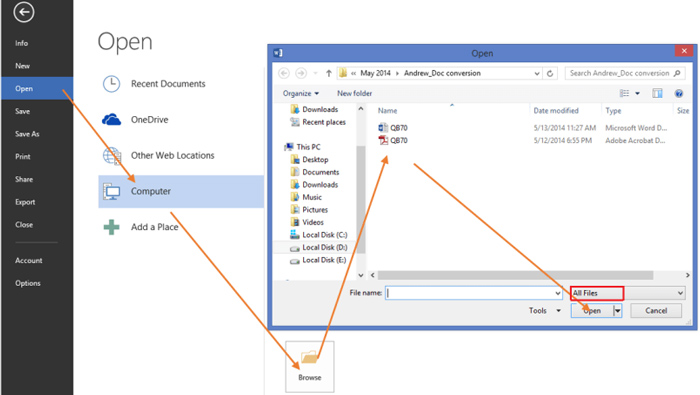
تبدیل PDF به word با استفاده از برنامه Google Docs
برنامه گوگل داکس (Google Docs) یک برنامه ویرایشگر متن آنلاین است که دارای قابلیتهای فراوانی بوده و تنها در صورت اتصال جیمیل (حساب کاربری گوگل) به مرورگر کاربرد دارد.
قابلیتهای برنامه Google Docs
- تبدیل صوت به متن؛
- اسکن فایل pdf؛
متاسفانه گوگل داکس امکان تبدیل عکس به word را نداشته از این رو برای تبدیل فایلهای عکس دار خود از برنامه مایکروسافت ورد استفاده کنید.
برای استفاده از این نرم افزار مراحل زیر را انجام دهید.
- در مرورگر خود روی آیکون Google Apps (برنامههای گوگل) کلیک کرده و از بین آنها Google Docs (گوگل داکس) را انتخاب کنید.
- بعد ورود به برنامه روی آیکون پوشه کلیک کرده و از تب آپلود، فایل مورد نظر را انتخاب کنید.
- در این مرحله فایل pdf نمایش یافته و با کلیک روی نشانگر در قسمت بالای صفحه گزینه Google Docs را انتخاب کرده تا وارد محیط نرم افزار شوید.
- گزینه فایل را انتخاب کرده و از بخش دانلود، روی گزینه Microsoft Word کلیک کرده تا فایل word دانلود شود.
نکته: برای تبدیل فایلهای PDF عکس دار بهتر است از برنامه Adobe Acrobat استفاده کنید.
این برنامه قابلیتهای زیادی داشته که در ادامه مهمترین آنها بیان میشود:
- تبدیل فایلهای عکس دار PDF به Word؛
- در این برنامه میتوان از فایل پی دی اف خروجی گرفته و آن را به ورد تبدیل کرد.
- در خروجی حاصل کیفیت تصاویر افت نخواهد کرد.
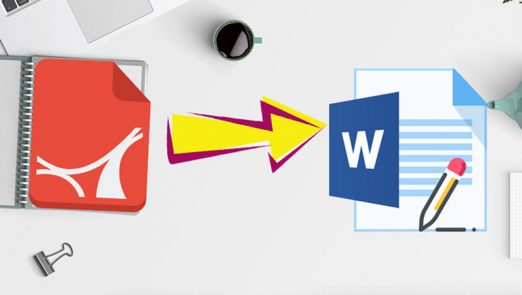
نحوه استفاده از Adobe Acrobat
- ابتدا برنامه را باز کرده و از منوی فایل، یک pdf انتخاب کنید.
- در پنل سمت راست، گزینه Export PDF را انتخاب کرده و در پنجره جدید گزینه Word Document را انتخاب کنید.
- برای تبدیل متنهای ورد به پی دی اف از گزینه Word Document استفاده کنید.
- برای گرفتن خروجی در قالب PDF، روی آیکون چرخ دنده کلیک کرده و در پنجره جدید از کل متن پی دی اف تهیه کنید.
روش آخر برای تبدیل PDF به Word، استفاده از برنامههای آنلاین است که مزیت استفاده از آنها افزایش سرعت و استفاده از فرمتهای مختلف برای تبدیل pdf به ورد مانند SmallPDF،PDF2Doc و iLovePDF است.
برای استفاده از این قابلیت ابتدا وارد وبسایت مورد نظر شده سپس فایل پی دی اف خود را آپلود و به ورد تبدیل کنید.
تبدیل فایل PDF به ورد یکی از دغدغههای بزرگ شمار زیادی از کاربران است از این رو در این مقاله سعی کردیم ۵ تکنیک تبدیل پی دی اف به ورد را به شما آموزش دهیم تا بسته به نیاز خود از آنها استفاده کنید.
برای آشنایی با قالب بندی نرم افزار word کتاب استایل بندی آسان کتاب را مطالعه کنید.